Reklama
Nebolo by skvelé, keby ste mohli všetku svoju digitálnu prácu spravovať z jediného hlavného panela bez musíte skočiť z jednej aplikácie do druhej?
Správa e-mailového programu, programu Messenger, prehliadača, klienta Twitter, zoznamu úloh, písania aplikácií atď. môže byť nepríjemné, keď musíte neustále prepínať z jedného na druhého. Samostatné aplikácie sú vynikajúce a majú množstvo užitočných funkcií. Ale ak pre ne nemáte rozsiahle využitie, môžu skončiť interferenciou s vašou prácou, skôr ako ju zjednodušiť.
Našťastie môžete optimalizovať jednu z vašich obľúbených platforiem, webový prehľadávač a spojiť do nej všetky svoje aplikácie urobte z neho centralizovaný pracovný priestor, z ktorého môžete získať najviac, ak nie všetky svoje bežné úlohy vykonávané so znížením námahu.
Aj keď sa to dá dosiahnuť pomocou ľubovoľného prehľadávača, je to omnoho ľahšie urobiť s poprednými Mozilla Firefox a Google Chrome, pretože je možné ich prispôsobiť až do najmenších detailov. Na účely tohto príspevku sa budeme držať Firefoxu (v systéme Windows), do ktorého bude vrhnutých niekoľko alternatív prehliadača Chrome.
Nainštalujte správne doplnky
Pravdepodobne nie ste cudzí Rozšírenia Firefoxu. Prichádzajú s takými šikovnými funkciami, že ste často v pokušení nainštalovať niekoľko z nich. Tu uvádzame niektoré bežné úlohy, ktoré bežne vykonávate na svojich počítačoch a vreckových zariadeniach, a rozšírenia, ktoré vám môžu pomôcť postarať sa o ne priamo z vášho prehliadača.

Získavanie e-mailových aktualizácií
X-Notifier (alebo WebMail Notifier) je populárny doplnok, ktorý pomáha udržiavať karty na vašich účtoch webmailu. Na paneli s nástrojmi sa zobrazuje ako nepatrná ikona a diskrétne zobrazuje počet neprečítaných e-mailov v doručených. Môžete ho použiť na konfiguráciu rôznych účtov vrátane služieb Gmail, Yahoo, AOL atď. Kliknutím na ikonu pošty sa dostanete priamo do svojej doručenej pošty.
Ak ste Gmail používateľa, budete milovať rozšírenie panela Gmail [Už nie je k dispozícii]. Predstavuje repliku vašej doručenej pošty v Gmaile na paneli, ktorý prekrýva okno prehliadača bez toho, aby ho úplne zakryl. Môžete ho otvoriť alebo zavrieť jediným kliknutím a vykonať všetky operácie, ktoré vykonávate v záložkovej verzii Gmailu.
Pre používateľov prehliadača Chrome:X-notifier, Gmail offline
Písanie a úpravy
Editor MarkDown [No Longer Available] predstavuje čisté a ľahko použiteľné prostredie na písanie čistého textu pomocou markdown podpora. Obsah Markdown a zodpovedajúci výstup HTML môžete zobraziť v susedných zvislých alebo vodorovných tabuľkách. Doplnok má tiež funkcie na skrytie panelu HTML, použitie externého CSS a export obsahu do HTML.
Pre používateľov prehliadača Chrome: Napíšte medzeru [Už nie je k dispozícii], spisovateľ
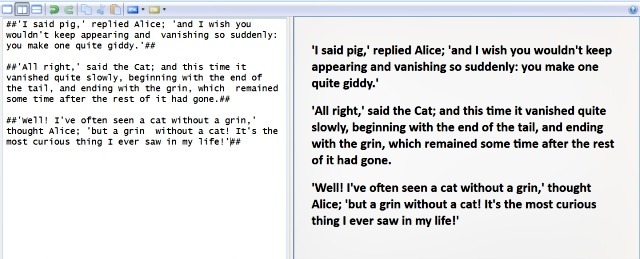
Ak potrebujete pre svoje písanie niečo zásadnejšie, možno nájdete v Aaronovom príspevku niečo užitočné webové nástroje pre autorov 5 webových nástrojov pre akýkoľvek prehliadač, ktoré by mal používať každý autorAko spisovatelia máme k dispozícii veľa nástrojov. A keďže ma zaujíma aj technológia, neustále hľadám aplikácie a techniky, ktoré sú užitočné. Chcel som, aby to bolo jednoduché tým, že poskytnem ... Čítaj viac .
Úpravy a ladenie kódu
Rozšírenie Firebug Firefox [Už nie je k dispozícii] sa považuje za nevyhnutnú súčasť pre vývojárov. Nainštalujte ho, aby ste mohli využívať rôzne nástroje na manipuláciu s prvkami HTML, CSS a Javascript na ľubovoľnej webovej stránke.
Pre používateľov prehliadača Chrome:ShiftEdit, Codenvy IDE
chatovanie
Získajte rozšírenie Cryptocat [Už nie je k dispozícii] pre šifrované relácie chatu. Ak chcete použiť Stretnutia Google+, môžete tak urobiť z vyššie uvedeného rozšírenia panela Gmail. Čistý chat na Facebooku je populárne rozšírenie, ktoré nahrádza pôvodného Facebooku. Chatzilla [Už nie je k dispozícii] a Freenode IRC Klient [Už nie sú k dispozícii] sú vynikajúcou voľbou, ak používate IRC pre komunikáciu.
Pre používateľov prehliadača Chrome:IMO Messenger, CIRC
Zdieľanie sociálnych médií
Pomocou Shareaholic [Už nie je k dispozícii] môžete uverejňovať aktualizácie na rôznych sociálnych sieťach a webových stránkach. Vyberte si z niekoľkých možností vrátane Twitter, Facebook, Reddit a Hacker News. Ikona rozšírenia sa objaví na paneli s adresou samotným, čo uľahčuje zdieľanie akejkoľvek webovej stránky kliknutím na tlačidlo.
Pre používateľov prehliadača Chrome: Pufer, Cortex
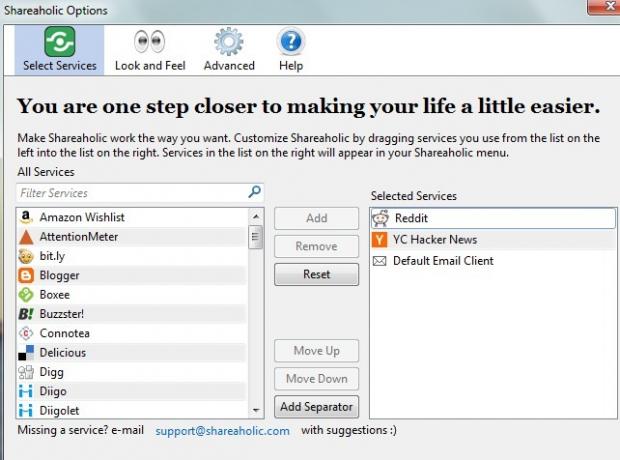
Čítanie informačných kanálov
Čítačka bambusového krmiva [Už nie je k dispozícii] a NewsFox [Už nie sú k dispozícii] sú pár dobrých rozšírení na čítanie a prihlásenie sa na odber RSS kanály. Ak ste Feedly používateľ, môžete namiesto toho nainštalovať rozšírenie Firefoxu spoločnosti Feedly [Už nie je k dispozícii]. K dispozícii je tiež Rozšírenie Chrome pre Feedly.
Vedeli ste, že to dokážete vytvorte čítačku informačných kanálov priamo v Tabuľke Google Vytvorenie čítačky informačných kanálov RSS pomocou tabuľky GoogleHľadám praktickejšie, každodenné použitie pre moju rastúcu zbierku tabuliek Google rozhodol sa zistiť, či by som mohol použiť jednu funkciu, ktorú som tu nezaoberal na MUO, ktorá sa nazýva pokúsiť ... Čítaj viac ?
Pre používateľov prehliadača Chrome: Prečítajte si príspevok Saikatovho dňa vynikajúce rozšírenia RSS pre prehliadač Chrome Local Reader - 6 vynikajúcich rozšírení RSS pre prehliadač ChromeHra RSS je široko otvorená. Agregátory RSS sú späť v kŕmení šialenstvo. Ale potom tam bol kmeň čitateľov krmiva... väčšinou sme mali čas na kráľa. Google Reader bude mŕtvy ... Čítaj viac
FTP prevody
Použite FireFTP [Už nie je k dispozícii] na ľahké odovzdanie súborov na váš server FTP / SFTP. Viac informácií o jeho funkciách FireFTP je výkonný FTP FTP klient, ktorý môžete použiť v prehliadačiAk ste niekedy spravovali akýkoľvek druh správy webu, pravdepodobne ste FTP niekedy použili. Väčšina webových hostiteľov bude mať primitívny súbor uploader, ako môžete použiť priamo z ... Čítaj viac .
Pre používateľov prehliadača Chrome: Bohužiaľ, nie je potrebné spomenúť žiadne rozšírenia FTP klientov. Pomocou prehliadača Chrome však môžete súbory nahrávať na svoj server z prehliadača Chrome net2ftp, webový klient FTP.
Úlohy a pripomienky
Pomocou aplikácie ReminderFox [Už nie je k dispozícii] môžete nastaviť pripomenutia a rýchlo vytvárať zoznamy úloh. Stačí si vybrať dátum v kalendári umiestnenom na bočnom paneli hlavného okna doplnku a kliknúť na Pridať udalosť, zadajte popis položky zoznamu a stlačte kláves OK. Pomocou rozbaľovacej ponuky v hornej časti môžete prepínať medzi zoznamom pripomienok a zoznamom úloh.
Niektoré webové aplikácie ako Todoist sú dodávané s vlastnými rozšíreniami prehliadača, takže ich môžete nainštalovať, ak používate tieto konkrétne aplikácie.
Pre používateľov prehliadača Chrome:Any.do, Todoist [Už nie je k dispozícii] alebo zistite, ako môžete nastaviť pripomienky vo všeobecnom poli 11 rýchlych trikov, aby ste sa stali mocným používateľom prehliadača Chrome OmniboxChcete sa stať energetickým používateľom Omniboxu a ušetriť veľa času a stlačenia klávesov? Všetko, čo potrebujete, je niekoľko dobrých rozšírení a trocha znalosti o vyladení nastavení vyhľadávania ... Čítaj viac .
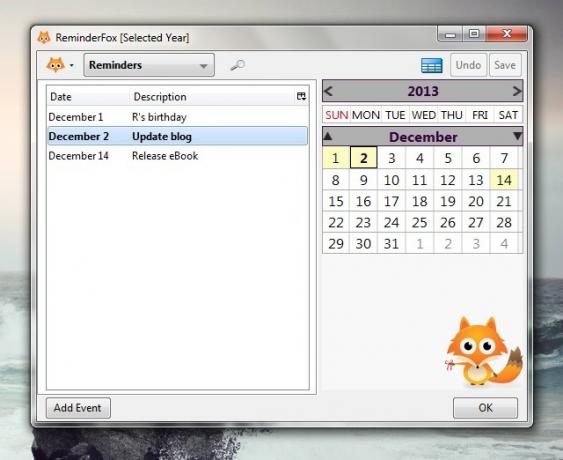
Vyhľadávanie obrázkov
Rozšírenie FlickrBlogger má čistotu flickr aby vám priniesli bezplatné obrázky na komerčné použitie s podmienkou pripísania. Ak chcete obrázky Creative Commons alebo iné médiá z iných zdrojov ako Flickr, Vyhľadávanie CC doplnok vám ich pomôže nájsť.
Pre používateľov prehliadača Chrome:Vyhľadávanie CC
Pridajte niekoľko ďalších vylepšení
Použite pravidelne aktualizovaný zoznam MakeUseOf najlepšie doplnky Firefoxu Najlepšie doplnky FirefoxFirefox je známy svojimi rozšíreniami. Ale ktoré doplnky sú najužitočnejšie? Tu sú tie, o ktorých si myslíme, že sú najlepšie, čo robia a kde ich nájdete. Čítaj viac aby ste získali viac rozšírení podľa svojich potrieb. Získajte ešte väčšiu kontrolu nad Firefoxom inštaláciou jedného alebo viacerých Greasemonkey skripty.
Pre používateľov prehliadača Chrome:Najlepšie rozšírenia prehliadača Chrome Najlepšie rozšírenia prehliadača ChromeZoznam iba tých najlepších rozšírení pre prehliadač Google Chrome vrátane návrhov od našich čitateľov. Čítaj viac
V prípade, že nenájdete vhodné rozšírenia pre určité úlohy, použite radšej webové aplikácie. Ak používate Gmail, náš výkonná používateľská príručka pre Gmail Príručka výkonného používateľa pre GmailTento bezplatný sprievodca Gmailom je určený pre tých z vás, ktorí už Gmail používajú ako e-mailového klienta a chcú maximalizovať výhody svojich mnohých funkcií produktivity. Čítaj viac vám môžu pomôcť čo najlepšie využiť vstavané funkcie služby Gmail, aby vám uľahčili prácu.
Pri inštalácii doplnkov buďte opatrní. Pokiaľ je to možné, vyberte iba tie, ktoré sú absolútne nevyhnutné, pretože príliš veľa z nich môže spomaliť prehliadač Firefox. Zakázanie rozšírení, ktoré často nepoužívate, je tiež dobrým spôsobom, ako zabrániť tomu, aby spotrebúvali príliš veľa zdrojov a zavádzali oneskorenie. Do experimentovať s niekoľkými ďalšími technikami zabráňte neúnosnému spomaleniu prehliadača Firefox Ako zabrániť prehliadaču Firefox, aby sa dostal neúnosne pomalyNepáči sa mi Firefox. Myslím si, že ide o monolitický, obrovský, ťažký prehliadač a jeho architektúra založená na XPI sa cíti pomaly a datovaná. Firefox je flexibilnejší ako iné prehliadače ako Chrome, ale postupne sa spomaľuje ... Čítaj viac .
Ak ste používateľom prehliadača Chrome, prečítajte si, ako na to zastavte prehliadač Chrome z ukladania všetkých RAM Je prehliadač Chrome všetko o RAM? Nechajte sa správať s týmito dvoma rozšíreniamiChrome alebo Firefox? To môže byť najhorúcejšia otázka v dnešnej technickej komunite a na ktorú nikdy nenájdete priamu odpoveď. Osobne si myslím, že oba prehliadače sú skvelé, ale Firefox viac používajú ... Čítaj viac . Môžete ísť o krok ďalej a učiť sa ako sa stať výkonným používateľom prehliadača Chrome Ako sa stať používateľom napájania Chrome, 1. časť - Ovládajte klávesnicuPrehliadač Google Chrome bol už nejaký čas pre mnohých prehliadačom, aj keď väčšinou naše webové prehľadávače dokážu robiť niektoré veľmi pôsobivé veci, prehliadač Chrome však naďalej chopil sily Používatelia, ... Čítaj viac .
Skombinujte svoj nový dashboard s moc IFTTT Príručka The Ultimate IFTTT: Použite najvýkonnejší nástroj na webe ako profesionálIf This Then That That, tiež známy ako IFTTT, je bezplatná webová služba, ktorá umožňuje spoluprácu aplikácií a zariadení. Nie ste si istí, ako zostaviť applet? Postupujte spolu s týmto sprievodcom. Čítaj viac a možno ste si práve vyložili nového virtuálneho asistenta.
Vytvorte viac priestoru na obrazovke
Po nainštalovaní správnych rozšírení je čas vyčistiť okno prehliadača skrytím nepotrebných prvkov. Pravým tlačidlom myši kliknite na prázdnu oblasť vedľa poslednej karty a vyberte ikonu upraviť z ponuky nástrojov, ktorá sa zobrazí.
V zobrazenom dialógovom okne vyberte ikonu každého doplnku, o ktorom viete, že ho často používate, a presuňte ho na panel s nástrojmi navigácie, t. J. Na panel nástrojov, ktorý obsahuje panel s adresou. Potom kliknite na ikonu Pridať nový panel s nástrojmi, zadajte názov nového panela s nástrojmi a na tento panel s nástrojmi presuňte ikony doplnkov, ktoré plánujete použiť príležitostne (čítačka informačných kanálov, FTP atď.).
Môžete tiež pridať ikony pôvodných funkcií, ako sú záložky, história atď. na niektorý z týchto panelov nástrojov. Keď budete spokojní s usporiadaním ikon, kliknite na ikonu hotový na zatvorenie dialógového okna.
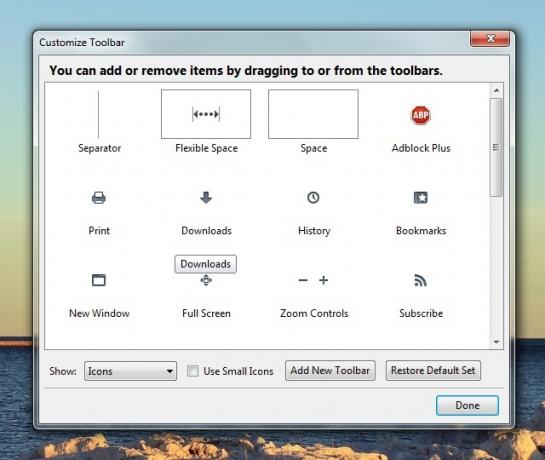
Teraz prejdite späť do ponuky panela s nástrojmi a zrušte začiarknutie príslušnej možnosti, aby ste skryli všetky panely s výnimkou panela s nástrojmi navigácie. Teraz máte panel s adresou, panel vyhľadávania a sadu skratiek k svojim obľúbeným aplikáciám, ktoré sú prehľadne usporiadané do jedného riadku. Ak chcete získať prístup k funkciám z iných panelov s nástrojmi, môžete ich kedykoľvek zobraziť dočasne.

Využite výhody Pripnuté karty Táto funkcia umožňuje, aby vaše bežné webové aplikácie, ako je textový editor alebo editor obrázkov, boli pripnuté k prehliadaču a aby boli mimo dosah a boli pripravené na prístup jediným kliknutím.
Naučte sa klávesové skratky
Používanie klávesových skratiek môže urýchliť váš pracovný postup a znížiť počet opakovaných kliknutí myši, ktoré sú pre vás určite ergonomicky zlé. Uložte si lacný leták MakeUseOf na Klávesové skratky Firefoxu vo Windows Klávesové skratky systému Windows 101: Ultimate GuideKlávesové skratky vám môžu ušetriť hodiny času. Osvojte si univerzálne klávesové skratky systému Windows, klávesové triky pre konkrétne programy a niekoľko ďalších tipov na urýchlenie práce. Čítaj viac a skratky Firefoxu na Mac. Môžete ich spárovať ShortcutFoo, webová služba, ktorá vám umožňuje vytvárať prispôsobené cvičenia a učiť sa skratky.
Ak to nechcete, nemusíte sa ich všetky učiť. Aj keď vieme, že zopár z nich môže byť veľmi užitočných:
- Prepínanie medzi kartami (Ctrl + Tab)
- Vytvorenie záložky (Ctrl + D)
- Vystrihnúť (Ctrl + X), kopírovať (Ctrl + C), vložiť (Ctrl + V)
- Priblížiť (Ctrl + +), Oddialiť (Ctrl + -)
- Obnoviť stránku (F5)
- Prechod do režimu celej obrazovky (F11)
- Zatvoriť kartu (Ctrl + W)
- Pridajte .com do panela s adresou (Ctrl + Enter)
- Vstúpte do režimu súkromného prehliadania (Ctrl + Shift + P)
Pre používateľov prehliadača Chrome:Skratky prehliadača Google Chrome

záver
Či už chcete prepnúť na prehliadač Firefox alebo len chcete podrobnejšie preskúmať jeho funkcie, používateľská príručka k prehliadaču Firefox Používateľská príručka k prehliadaču FirefoxMá váš aktuálny prehliadač rozšírené možnosti zabezpečenia? Synchronizuje vaše nastavenia medzi zariadeniami? Dokážete svoje karty spravovať ľahko? To sú všetko, čo pre vás môže Firefox urobiť. Čítaj viac vám môže povedať, čo potrebujete vedieť.
Pre používateľov prehliadača Chrome:Jednoduchý sprievodca prehliadačom Google Chrome Jednoduchý sprievodca prehliadačom Google ChromeTáto používateľská príručka prehliadača Chrome zobrazuje všetko, čo potrebujete vedieť o prehliadači Google Chrome. Zahŕňa základy používania prehliadača Google Chrome, ktoré sú dôležité pre všetkých začiatočníkov. Čítaj viac
Po vylepšení prehľadávača k svojej spokojnosti si niekoľko dní ho dobre vložte do svojho pracovného postupu. Existuje veľká šanca, že budete čoskoro pripravení odinštalovať tie natívne aplikácie, o ktorých ste si mysleli, že by ste nemohli žiť.
Ktoré triky a webové aplikácie uľahčujú váš pracovný postup? Dajte nám vedieť v komentároch.
Obrázkový kredit: Umenie sociálnych médií podľa mkhmarketing
Akshata sa pred zameraním na technológiu a písanie školil v oblasti manuálneho testovania, animácie a dizajnu UX. To spojilo dve z jej obľúbených aktivít - zmysel pre systémy a zjednodušenie žargónu. Na MakeUseOf, Akshata píše o tom, ako čo najlepšie využiť vaše zariadenia Apple.


